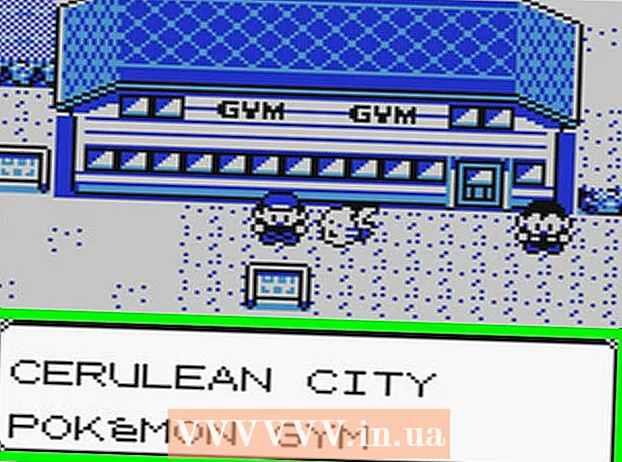Автор:
Carl Weaver
Дата Створення:
27 Лютий 2021
Дата Оновлення:
1 Липня 2024

Зміст
- кроки
- Метод 1 з 3: Як змінити розмір однієї монтажної області
- Метод 2 з 3: Як змінити розміри декількох монтажних областей
- Метод 3 з 3: Як підігнати розмір монтажної області під розмір картинки
- Поради
- попередження
З цієї статті ви дізнаєтеся, як змінити розмір монтажної області в Adobe Illustrator.
кроки
Метод 1 з 3: Як змінити розмір однієї монтажної області
 1 Відкрийте проект в Illustrator. Для цього двічі клацніть по ньому. Відкрийте проект в Illustrator, щоб змінити розмір монтажної області.
1 Відкрийте проект в Illustrator. Для цього двічі клацніть по ньому. Відкрийте проект в Illustrator, щоб змінити розмір монтажної області.  2 Знайдіть потрібну монтажну область. На панелі в правій частині сторінки знайдіть ім'я потрібної монтажної області.
2 Знайдіть потрібну монтажну область. На панелі в правій частині сторінки знайдіть ім'я потрібної монтажної області. - Якщо ця панель не активна, відкрийте меню «Вікно» (вгорі вікна) і виберіть в ньому «Монтажні області».
 3 Двічі клацніть по значку «Монтажна область». Це символ «+» (плюс) праворуч від імені монтажної області. Відкриється спливаюче вікно.
3 Двічі клацніть по значку «Монтажна область». Це символ «+» (плюс) праворуч від імені монтажної області. Відкриється спливаюче вікно.  4 Змініть ширину монтажної області. Для цього змініть число в поле «Ширина».
4 Змініть ширину монтажної області. Для цього змініть число в поле «Ширина».  5 Змініть висоту монтажної області. Для цього змініть число в поле «Висота».
5 Змініть висоту монтажної області. Для цього змініть число в поле «Висота».  6 клацніть по OK. Ця кнопка знаходиться внизу вікна. Зміни будуть збережені, а розмір монтажної області зміниться.
6 клацніть по OK. Ця кнопка знаходиться внизу вікна. Зміни будуть збережені, а розмір монтажної області зміниться. - Щоб змінити положення картинки на монтажній області, виберіть картинку, а потім перетягніть відобразити пунктирну лінію.
Метод 2 з 3: Як змінити розміри декількох монтажних областей
 1 Відкрийте проект в Illustrator. Для цього двічі клацніть по ньому. Відкрийте проект в Illustrator, щоб змінити розмір монтажної області.
1 Відкрийте проект в Illustrator. Для цього двічі клацніть по ньому. Відкрийте проект в Illustrator, щоб змінити розмір монтажної області.  2 Виберіть потрібні монтажні області. На панелі «Монтажні області» в правій частині сторінки ви знайдете список своїх монтажних панелей; утримуйте Ctrl (Windows) або ⌘ Command (Mac) і клацніть по кожній потрібної монтажної області.
2 Виберіть потрібні монтажні області. На панелі «Монтажні області» в правій частині сторінки ви знайдете список своїх монтажних панелей; утримуйте Ctrl (Windows) або ⌘ Command (Mac) і клацніть по кожній потрібної монтажної області. - Якщо ця панель не активна, відкрийте меню «Вікно» (вгорі вікна) і виберіть в ньому «Монтажні області».
 3 натисніть ⇧ Shift+O. Виділені монтажні області будуть обрані, а у верхній частині вікна відобразяться їх розміри.
3 натисніть ⇧ Shift+O. Виділені монтажні області будуть обрані, а у верхній частині вікна відобразяться їх розміри.  4 Змініть розміри монтажних областей. Введіть потрібні розміри в поля «W» (ширина) або «H» (висота) у верхній частині сторінки.
4 Змініть розміри монтажних областей. Введіть потрібні розміри в поля «W» (ширина) або «H» (висота) у верхній частині сторінки. - Щоб змінити положення картинки на монтажній області, виберіть картинку, а потім перетягніть відобразити пунктирну лінію.
Метод 3 з 3: Як підігнати розмір монтажної області під розмір картинки
 1 Відкрийте проект в Illustrator. Для цього двічі клацніть по ньому. Відкрийте проект в Illustrator, щоб змінити розмір монтажної області.
1 Відкрийте проект в Illustrator. Для цього двічі клацніть по ньому. Відкрийте проект в Illustrator, щоб змінити розмір монтажної області.  2 Відкрийте меню об'єкт. Воно розташоване у верхній частині вікна.
2 Відкрийте меню об'єкт. Воно розташоване у верхній частині вікна.  3 Оберіть монтажні області. Ця опція знаходиться внизу меню. Відкриється нове меню.
3 Оберіть монтажні області. Ця опція знаходиться внизу меню. Відкриється нове меню.  4 натисніть Підігнати по межах ілюстрації. Ця опція знаходиться в новому меню. Розмір монтажної області буде підігнаний під розмір картинки.
4 натисніть Підігнати по межах ілюстрації. Ця опція знаходиться в новому меню. Розмір монтажної області буде підігнаний під розмір картинки. - Якщо проект включає кілька монтажних областей, буде змінено розмір кожної області.
Поради
- Не плутайте монтажну область з полотном, який також називається робочим середовищем. Полотно містить всі монтажні області.
попередження
- На відміну від розміру монтажної області, розмір полотна в Illustrator дорівнює 227 на 227 дюймів (577 на 577 см). Розмір полотна змінити не можна.